LastPass: En feil oppstod under tilkobling til serveren

Hvis LastPass ikke klarer å koble til serverne, tøm den lokale bufferen, oppdater passordbehandleren og deaktiver nettleserutvidelsene dine.
Det kan være nyttig å ha riktig dato og klokkeslett på datamaskinen. Hvis du gjorde en feil under oppsett av enheten og valgte feil tidssone, eller hvis du har tatt enheten med på ferie til en annen tidssone, kan det være lurt å stille inn enheten til riktig lokal tid. For å gjøre det, trykk på Super-tasten, skriv deretter "Dato og tid" og trykk enter.
Tips : "Super"-tasten er navnet som mange Linux-distribusjoner bruker for å referere til Windows-nøkkelen eller Apple-tasten "Command" samtidig som man unngår risiko for varemerkeproblemer.
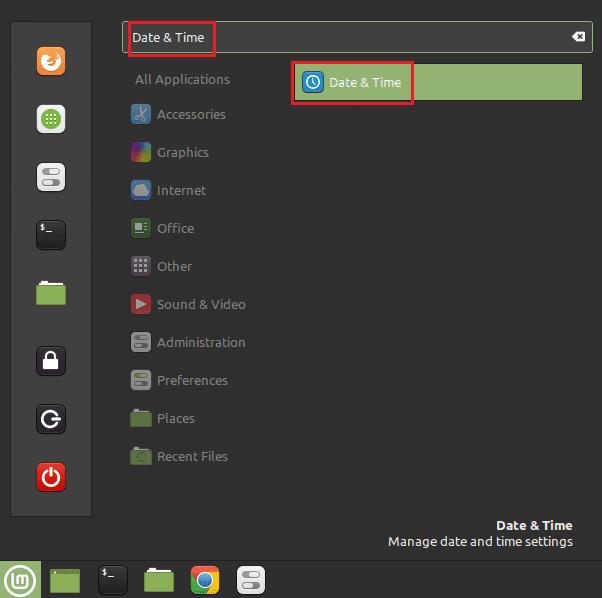
Trykk på Super-tasten, skriv deretter "Dato og tid" og trykk enter.
Når du har kommet inn i dato- og klokkeslettinnstillingene, kan du prøve å plassere nålen på byen din på kartet eller velge din region og by med rullegardinboksene. Du kan deretter enten manuelt justere klokkeslettet med boksene "Angi dato og klokkeslett manuelt" eller aktivere "Nettverkstid" for å få datamaskinen til å synkronisere med en Internett-tilkoblet klokke.
Merk : Synkronisering med en nettverkstidsserver vil bety at datamaskinen av og til prøver å koble til på nytt for å bekrefte at klokken fortsatt er riktig.

Konfigurer din region, og velg deretter å stille inn tiden manuelt eller automatisk.
I "Format"-delen kan du velge mellom 24- og 12-timers klokke med "Bruk 24-timers"-glidebryteren. Hvis du vil at datoen skal vises nederst til venstre med klokkewidgeten, kan du aktivere «Vis datoen». "Vis sekunder" konfigurerer klokkewidgeten til også å vise en andre teller.
"Første dag i uken" lar deg konfigurere om kalenderwidgeten starter uken på søndag eller mandag. Alternativet "bruk standard standard" bruker den konvensjonelle verdien for regionen og byen du har angitt ovenfor.
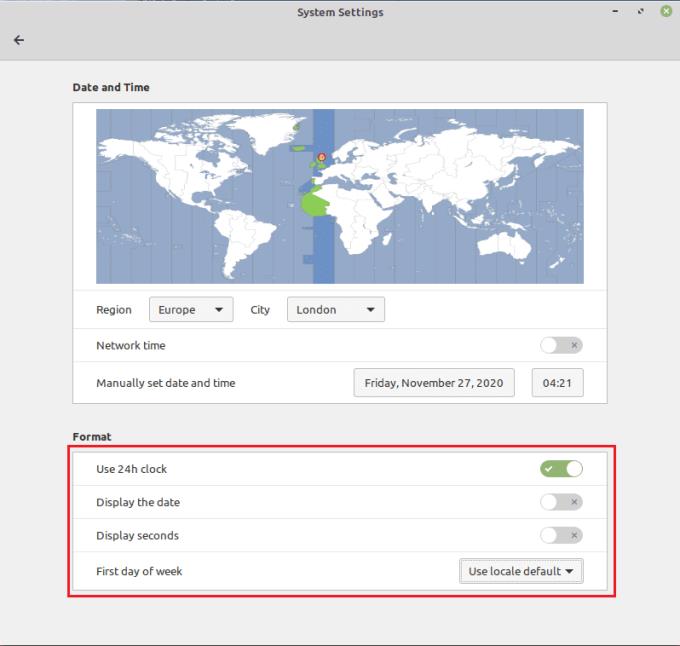
"Formatalternativer" lar deg endre oppsettet og noe av informasjonen til klokke- og kalenderwidgetene.
Hvis LastPass ikke klarer å koble til serverne, tøm den lokale bufferen, oppdater passordbehandleren og deaktiver nettleserutvidelsene dine.
Finn her detaljerte instruksjoner om hvordan du endrer brukeragentstrengen i Apple Safari-nettleseren for MacOS.
Lurer du på hvordan du integrerer ChatGPT i Microsoft Word? Denne guiden viser deg nøyaktig hvordan du gjør det med ChatGPT for Word-tillegget i 3 enkle trinn.
Microsoft Teams støtter for tiden ikke direkte casting av møter og samtaler til TV-en din. Men du kan bruke en skjermspeilingsapp.
Har du noen RAR-filer som du vil konvertere til ZIP-filer? Lær hvordan du konverterer RAR-filer til ZIP-format.
For mange brukere bryter 24H2-oppdateringen auto HDR. Denne guiden forklarer hvordan du kan fikse dette problemet.
Ønsker du å deaktivere Apple Software Update-skjermen og hindre den fra å vises på Windows 11-PC-en eller Mac-en din? Prøv disse metodene nå!
Lær hvordan du løser et vanlig problem der skjermen blinker i Google Chrome-nettleseren.
Hold hurtigminnet i Google Chrome-nettleseren ren med disse trinnene.
Spotify kan bli irriterende hvis det åpner seg automatisk hver gang du starter datamaskinen. Deaktiver automatisk oppstart ved å følge disse trinnene.








